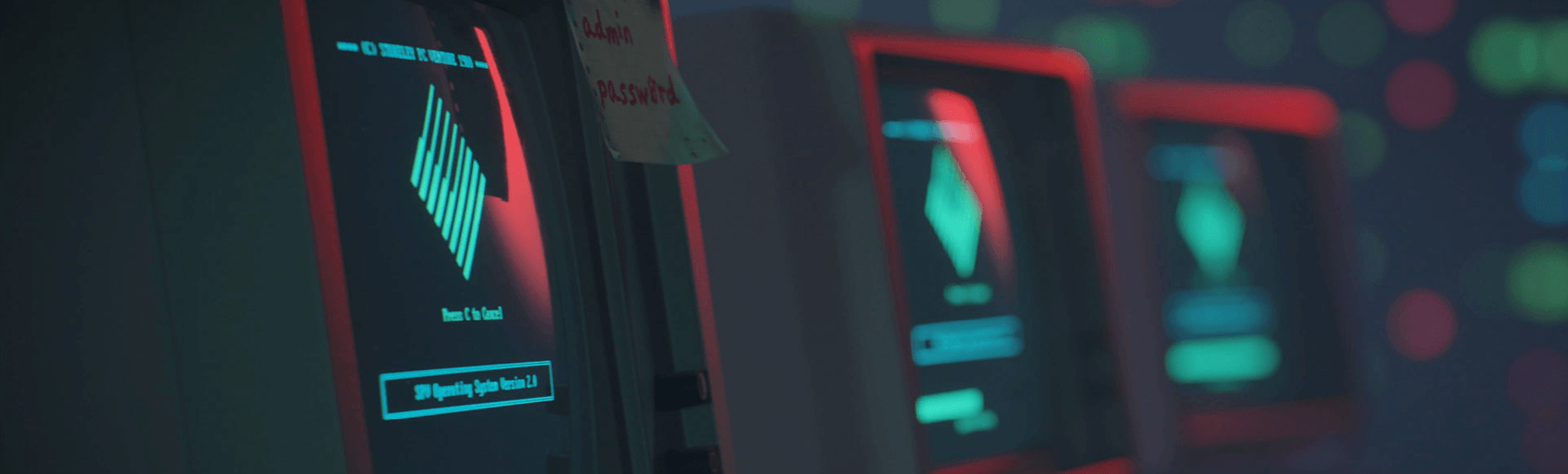啟用雙重認證(2FA),加強你的Activision帳號安全性。此安全步驟會要求你在訪問帳號時進行第二步驟以驗證身分,保護您的帳號以及個人資訊。
啟用2FA後,每次登入Activision帳號時,系統都會要求你輸入安全碼。輸入電子郵件地址和密碼後,會出現第二個畫面,要求你輸入你偏好方式的2FA驗證碼。Activision帳戶提供兩種驗證方式:
- 驗證應用程式:使用第三方驗證應用程式(Authy、Duo Mobile、Google Authenticator 或 Microsoft Authenticator)生成安全碼
- 簡訊: 安全碼將發送到你Activision帳號的註冊手機號碼
帳號持有人可啟用兩種驗證方式。然而,當兩種方式都啟用時,必須選擇一種 主要 方式。